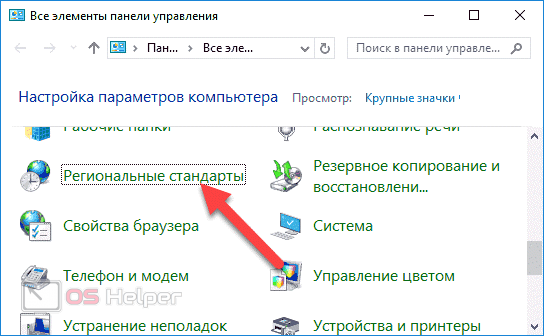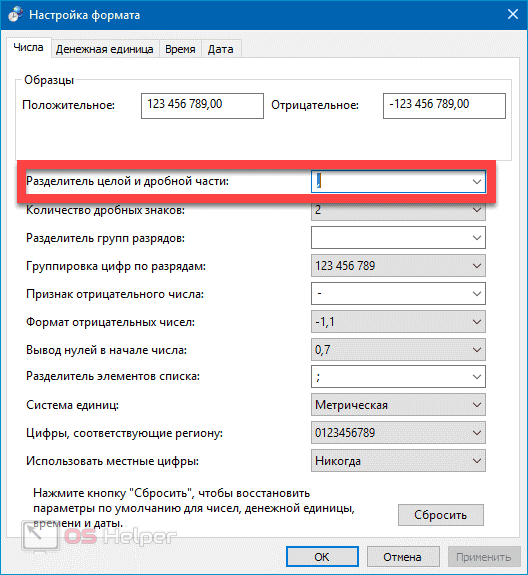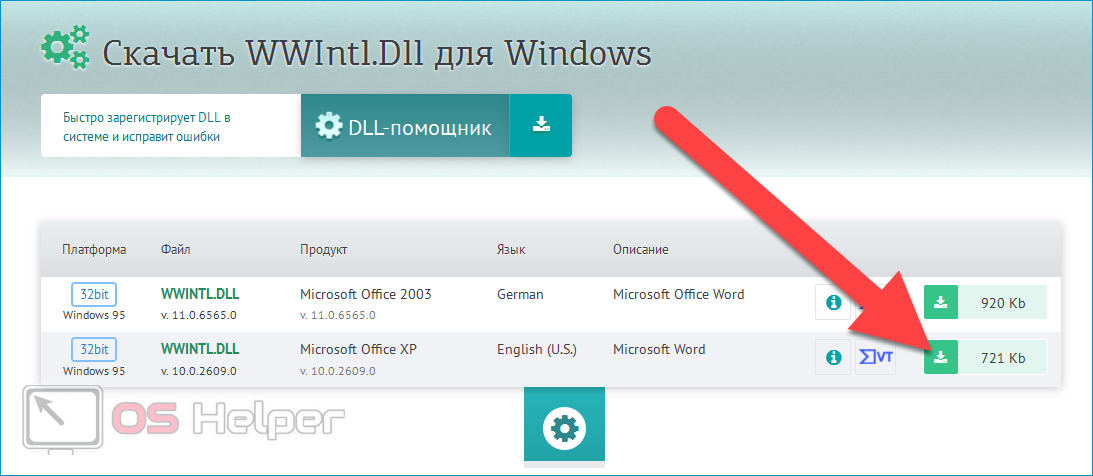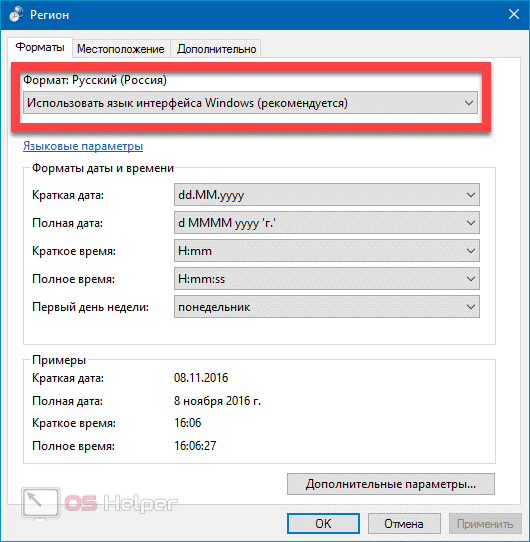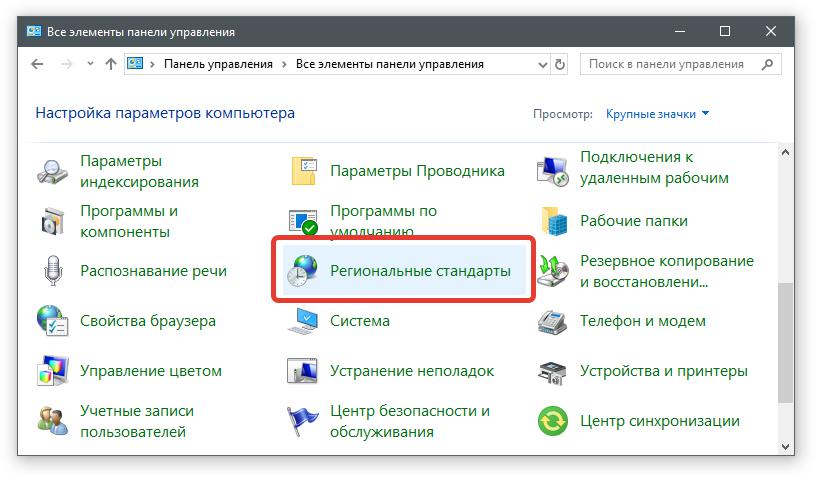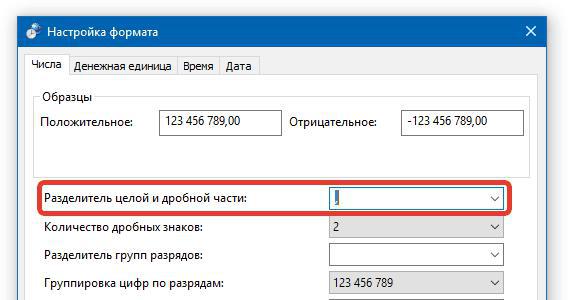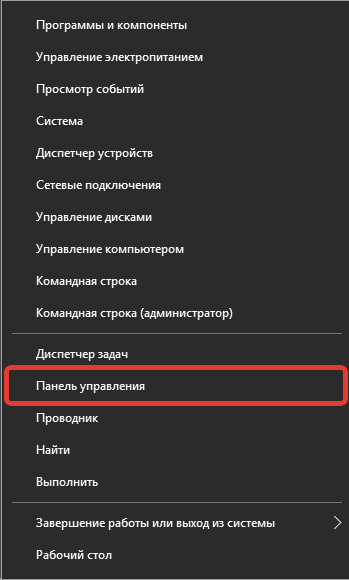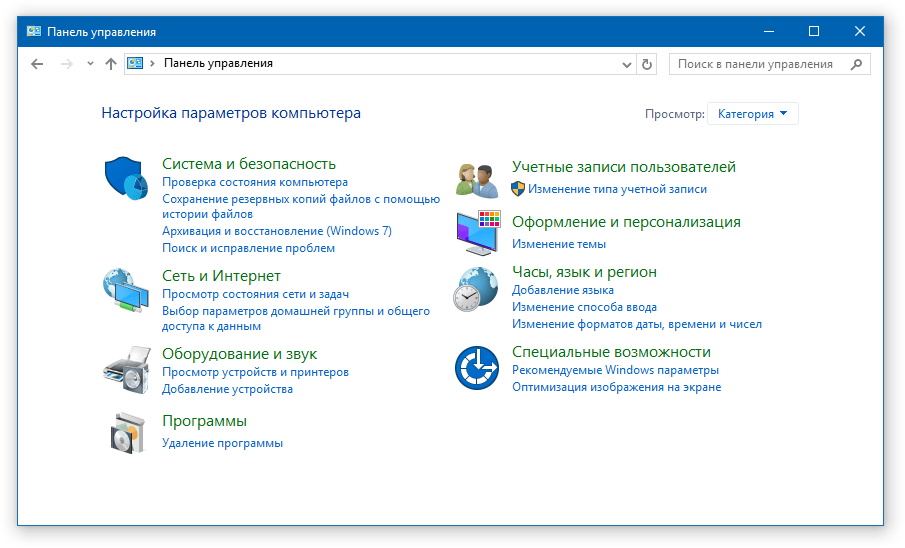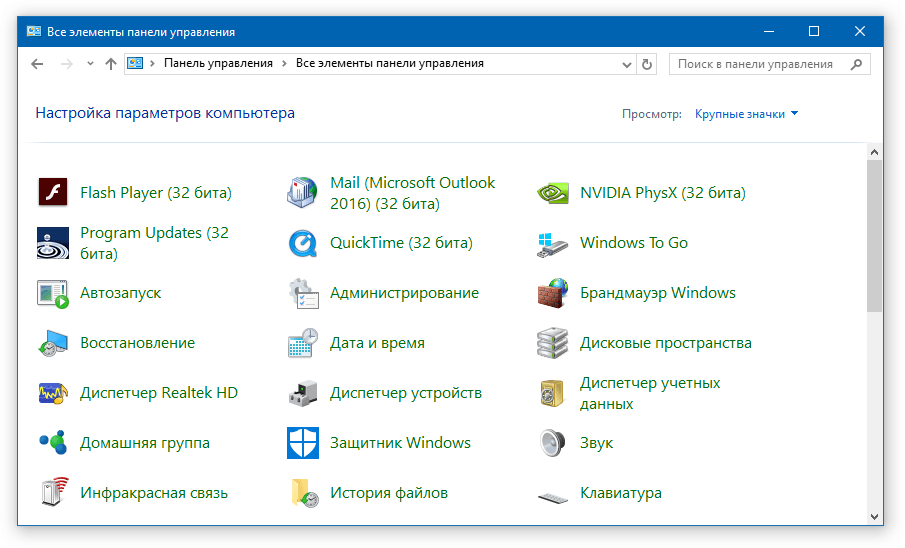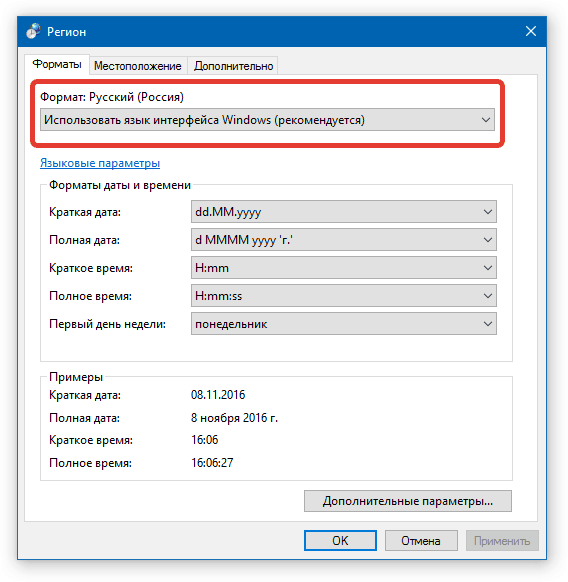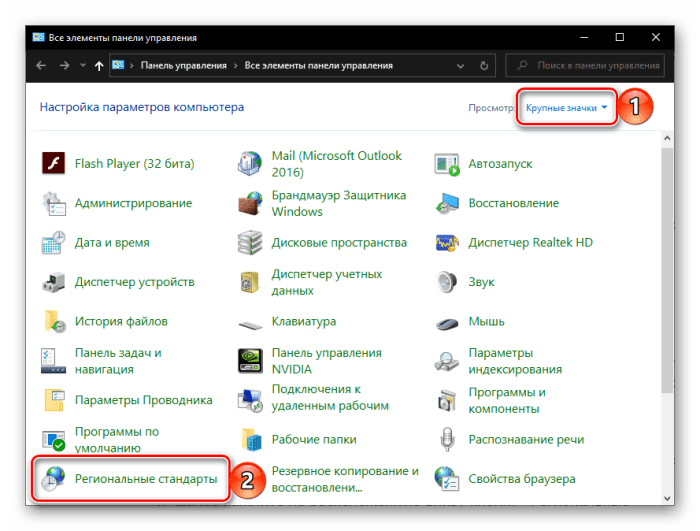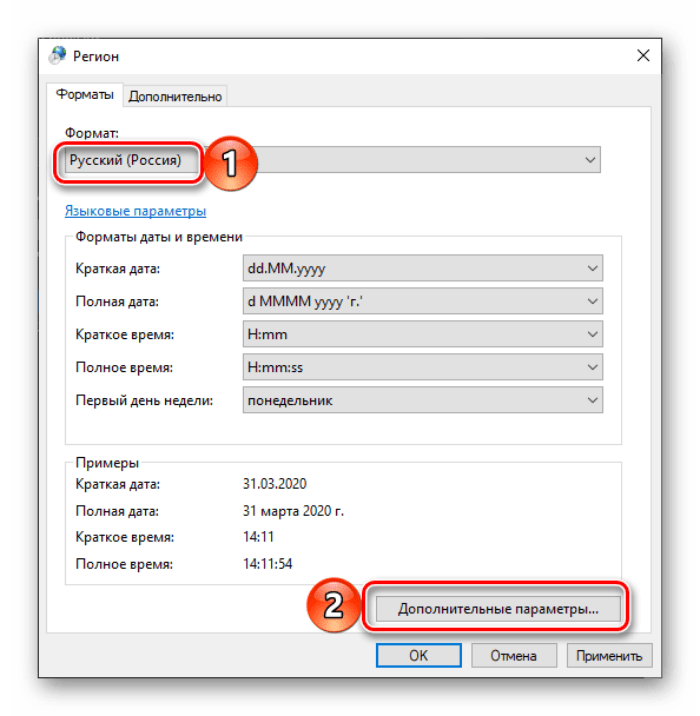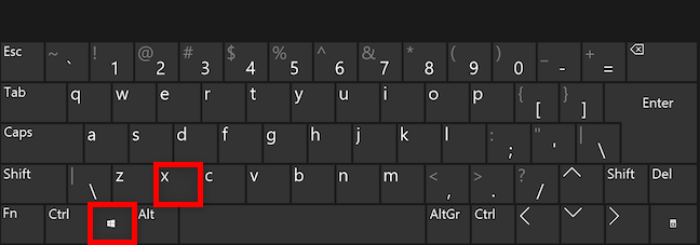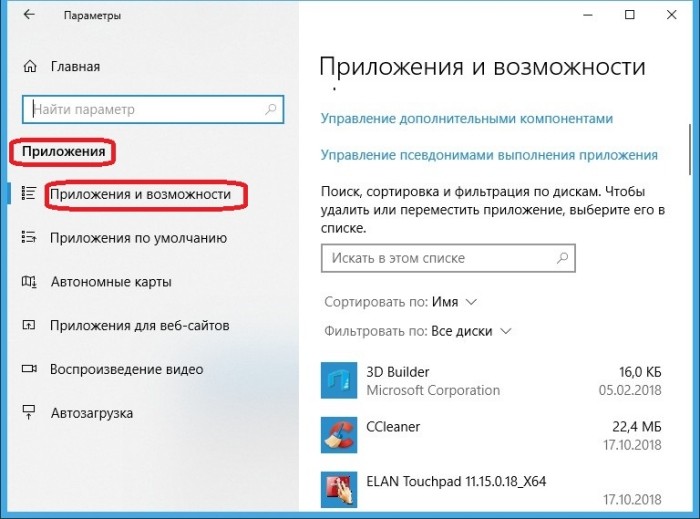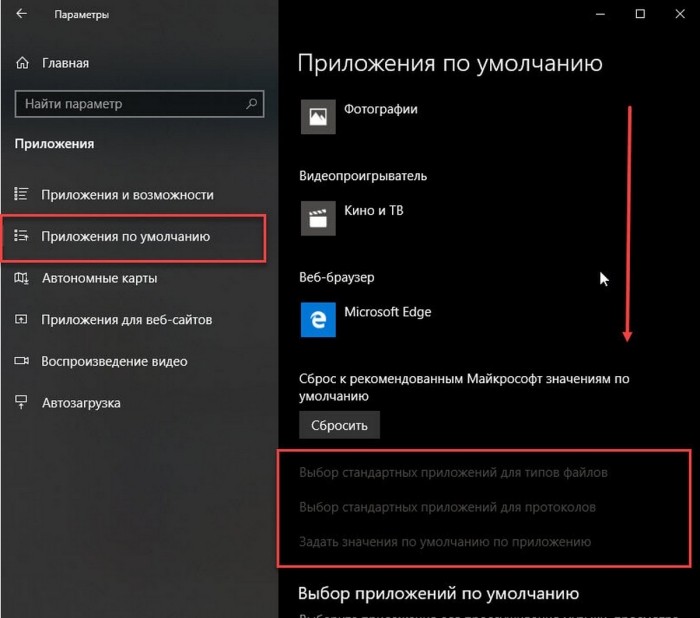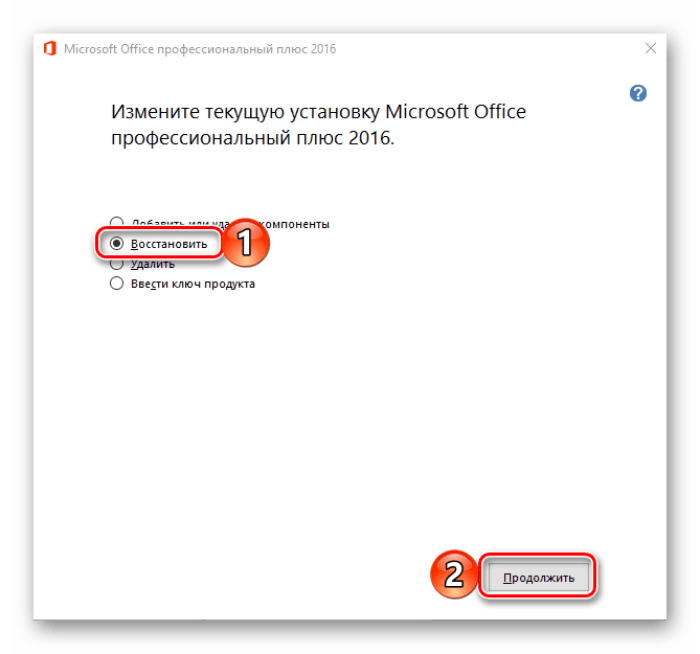На чтение 4 мин Просмотров 12.6к. Опубликовано 24.06.2019

Содержание
- Решение проблемы
- Способ №1 – Изменение языка и разделителя
- Способ №2 – Замена проблемной динамической библиотеки
- Видеоинструкция
- Заключение
Решение проблемы
Пользователи, у которых часто появлялась рассматриваемая нами ошибка, нашли два действенных способа борьбы с ней. Поговорим подробнее об обоих методах. Первый способ подойдёт любому пользователю, поскольку он не предполагает замены каких-либо библиотек. Пользоваться вторым методом можно только в случае, если первый не помог.
Способ №1 – Изменение языка и разделителя
Первый метод реализуется через «Панель управления». Инструкция такова:
- Кликаем правой кнопкой по иконке меню «Пуск», выбираем в предложенном списке пункт «Панель управления». Альтернативный вариант – прожимаем сочетание клавиш [knopka]Win[/knopka]+[knopka]X[/knopka] и выбираем нужную нам команду (комбинация работает на Windows 8, 8.1 и 10).
- Раскрываем выпадающий список в меню «Просмотр», в качестве режима отображения выбираем «Крупные значки».
- Находим блок «Региональные стандарты» — он является последним в списке. Переходим к нему.
Далее нужно выполнить следующие действия:
- В открывшемся окне «Регион» открываем вкладку «Формат» и среди доступных вариантов языка выбираем «Русский (Россия)».
- Нажимаем на кнопку «Дополнительные параметры» в нижней части окна, открываем раздел «Числа», в качестве разделителя целой и дробной части устанавливаем символ запятой – «,».
- Кликаем по кнопке «Применить», а затем по «ОК».
После того, как изменения будут сохранены, нужно выполнить перезагрузку, запустить Word и попытаться изменить межстрочный интервал – если этот способ не помог решить проблему, переходите к следующему пункту данной статьи, где мы рассмотрим альтернативный вариант действий.
Способ №2 – Замена проблемной динамической библиотеки
Следующий метод предполагает замену одной из системных библиотек – если всё будет сделано правильно, то ошибка перестанет появляться:
- Закрываем все программы, которые входят в офисный пакет Microsoft Office (закрываем все открытые документы).
- Скачиваем библиотеку «wwintl.dll». Загрузить её вы можете из любого проверенного источника, располагающего соответствующими базами – например, с этого сайта.
- Переносим скачанный файл в папку «С:Program FilesMicrosoft OfficeOffice121049», если пользуемся 32-разрядной системой, или в папку «C:Program Files (x86)Microsoft OfficeOffice121049», если на ПК установлена 64-разрядная ОС.
При переносе библиотеки система уведомит вас о том, что в целевой папке уже содержится файл с таким названием – чтобы продолжить, нужно согласиться на замену оригинального файла. Рекомендуем перед переносом скопировать оригинальный файл и сохранить его в любом удобном месте – он пригодится, если что-то пойдёт не так. В результате выполнения описанных выше действий ошибка должна пропасть.
Мнение эксперта
Василий
Руководитель проекта, эксперт по модерированию комментариев.
Задать вопрос
Предложенный нами источник является неофициальным – при желании вы можете найти библиотеку на любом другом ресурсе или воспользоваться специальными программами, через которые можно найти интересующий компонент.
Видеоинструкция
Предлагаем ознакомиться с подробной видеоинструкцией – её автор наглядно демонстрирует способы исправления ошибки и разбирает некоторые причины её регулярного появления.
Заключение
Надеемся, что один из представленных в статье вариантов действий помог вам решить возникшую проблему и вернуть Word в работоспособное состояние. Если ничего не помогло, попробуйте выполнить восстановление системы к той точке, когда обновление, которое привело к появлению ошибки, ещё не было установлено, а затем запретить системе или MS Office устанавливать обновления.
Содержание
- Как исправить ошибку «Неверно указана единица измерения» в Word
- Причина появления
- Способ устранения ошибки
- Заключение
- Неверно указана единица измерения в ворде как убрать
- Ворд выдает ошибку – «Неверно указана единица измерения»: причины, как убрать окно?
- Как исправить ошибку «Неверно указана единица измерения»?
- Неверно указана единица измерения. Проблемы с Office Word
- Неверно указана единица измерения в ворде как убрать
- Как убрать в Word «Неверно указана единица измерения»
- Решение проблемы
- Способ №1 – Изменение языка и разделителя
- Способ №2 – Замена проблемной динамической библиотеки
- Видеоинструкция
- Заключение
- Как убрать окно неверно указана единица измерения в ворде
- Ворд выдает ошибку – «Неверно указана единица измерения»: причины, как убрать окно?
- Как исправить ошибку «Неверно указана единица измерения»?
- Устранение ошибки «Неверно указана единица измерения» в Word 2007
- Способ 1: Изменение параметров единиц измерения в Word
- Способ 2: Изменение параметров разделителя в Windows
- Способ 3: Замена файлов программы
- Способ 4: Восстановление или переустановка
- Способ 5: Использование актуальной версии редактора
- Как убрать в Word «Неверно указана единица измерения»
- Решение проблемы
- Способ №1 – Изменение языка и разделителя
- Способ №2 – Замена проблемной динамической библиотеки
Как исправить ошибку «Неверно указана единица измерения» в Word
При попытке изменить междустрочный интервал в программе «Ворд» у пользователя может появиться ошибка «Неверно указана единица измерения». Word ее выдает, к счастью, по единственной причине, поэтому избавиться от нее не так уж и сложно. Из статьи вы узнаете, как это сделать.
Причина появления
Самое интересное, что причина никаким образом не связана с самой программой. Влияет на ошибку системная настройка. У вас попросту на компьютере неверно указан один параметр в меню региональных настроек. Уже на этом этапе становится понятым, что для устранения ошибки «Неверно указана единица измерения» в Word 2007 и других версиях программы вам необходимо поменять этот параметр на верный. Дальше в тексте мы именно этим и займемся.
Способ устранения ошибки
В первую очередь необходимо открыть то самое меню региональных настроек. находится оно, как и все остальные системные настройки, в «Панели управления», поэтому откроем ее. Можно воспользоваться одним из нижеописанных способов:
- Нажмите ПКМ по иконке «Пуск» и выберите одноименный пункт, о котором говорилось выше.
- Войдите в меню «Пуск», перейдите в папку «Все приложения» и в каталоге «Стандартные» запустите «Панель управления».
- Вызовите окно «Выполнить» и введите команду control .
После открытия нужного окна отыщите в нем «Региональные стандарты» и откройте. Далее сделайте вот что:
- Во вкладке «Форматы» из списка выберите строку «Русский».
- Нажмите по кнопке «Дополнительные параметры».
- В появившемся окне в первом поле поставьте знак запятой.
- Нажмите ОК.
После выполнения всех этих действий проблема должна пропасть. Для уверенности перезапустите свой ПК.
Заключение
Теперь вы знаете, как избавиться от ошибки в Word «Неверно указана единица измерения». Как можно заметить, делается это не так уж и сложно, поэтому беря во внимание вышеизложенную инструкцию и выполняя пошагово все пункты, каждый пользователь сможет достичь желаемого результата.
Источник
Неверно указана единица измерения в ворде как убрать
Ворд выдает ошибку – «Неверно указана единица измерения»: причины, как убрать окно?
Статья расскажет, как исправить ошибку в «Word»: «Неверно указана единица измерения».
Иногда в текстовом редакторе «Word» при изменении межстрочного интервала у некоторых пользователей возникает ошибка: «Неверно указана единица измерения». Сама ошибка выскакивает в виде уведомления в окошке, и случается это обычно после обновлений «Word» или даже «Windows», хотя и реже.
Забегая вперед, хочется отметить, что такая ошибка, которая не дает возможности изменить межстрочный интервал, возникает не из-за неполадок с программой «Word». Поэтому исправить ее придется, скорее всего, и не при помощи текстового редактора. Как исправить ошибку «Неверно указана единица измерения», поговорим в нашем обзоре.
Как исправить ошибку «Неверно указана единица измерения»?
- Через меню «Пуск» зайдите в «Панель управления»
Зайдите в «Панель управления»
- Откроется окно с настройками параметров компьютера, и если у вас список представлен в таком виде, как показано на скриншоте, тогда в верхнем правом углу пункт «Категория» смените на «Крупные значки».
Смените в верхнем правом углу пункт «Категория»
На пункт «Крупные значки»
- Далее зайдите в «Язык и региональные стандарты» и в новом окне на вкладке «Формат» выберите язык — «Русский». Здесь же нажмите ниже на «Дополнительные параметры».
Выберите язык — «Русский» и нажмите на «Дополнительные параметры»
Неверно указана единица измерения. Проблемы с Office Word
Часто такая проблема возникает из-за того, что в языковых параметрах системы в качестве десятичного разделителя выбрана точка, а не запятая .Заходим Пуск — Панель управления — Язык и региональные стандарты — Дополнительные параметры… — Настройка — Числа — Разделитель целой и дробной части и меняем точку на запятую.
Если же вышеперечисленные способы программные проблемы с Office Word не устраняют — делаем следующее:
- необходимо скачать https://drive.google.com/open?id=13Eb6_L6GiZH3j9VytLHkI77eXpaB_VFb и распаковать архив,
- скопировать файл из архива с заменой существующего уже файла по адресу С:Program FilesMicrosoft OfficeOffice121049
Надеюсь, что статья была вам полезной. Следите за новыми материалами на сайте.
Неверно указана единица измерения в ворде как убрать
Попробуй — сервис-параметры-общие-единица измерения- (поставь сантиметры). Должно помочь!
В региональных настройках в качестве разделителя целой и дробной части чисел установлена точка вместо запятой. Попробуй установить запятую вместо точки в региональных настройках. В office 2003 при возникновении такой проблемы я просто убирал кнопку межстрочный интервал на панели Word.
Все сообщения оказались неинформативными, а между тем я присоединяюсь к вопросу.
В 2007-м офисе нет меню «сервис-параметры», соответственно, изменить там ничего нельзя.
При этом ошибка возникает при любом выставленном разделителе целой и дробной части.
Пишу в экселе простейший макрос — отваливается на строке x.Visible = True.
Sub main()
Dim x As Object
Set x = CreateObject(«word.application»)
x.Visible = True
End Sub
В 2003-м офисе можно было убрать с панели кнопочку «междустрочный интервал», и ошибка исчезала.
Отсюда следующий вопрос: как убрать кнопку с риббона? Или, если это невозможно — как иначе побороть эту ошибку?
Источник
Как убрать в Word «Неверно указана единица измерения»
Постоянные пользователи Microsoft Word 2007 при попытке изменить межстрочный интервал могут столкнуться с ошибкой, при которой система выводит уведомление с текстом «Неверно указана единица измерения». Оповещение выводится в отдельном окне и обычно начинает появляться либо после обновления самого Word, либо после установки обновлений от Microsoft для Windows. Стоит сразу отметить, что подобная ошибка никак не связана с самим офисным пакетом и текстовым редактором в частности, а значит и бороться с ней нужно не через Word. Расскажем, как убрать в Ворде «Неверно указана единица измерения».
Решение проблемы
Пользователи, у которых часто появлялась рассматриваемая нами ошибка, нашли два действенных способа борьбы с ней. Поговорим подробнее об обоих методах. Первый способ подойдёт любому пользователю, поскольку он не предполагает замены каких-либо библиотек. Пользоваться вторым методом можно только в случае, если первый не помог.
Способ №1 – Изменение языка и разделителя
Первый метод реализуется через «Панель управления». Инструкция такова:
- Кликаем правой кнопкой по иконке меню «Пуск», выбираем в предложенном списке пункт «Панель управления». Альтернативный вариант – прожимаем сочетание клавиш [knopka]Win[/knopka]+[knopka]X[/knopka] и выбираем нужную нам команду (комбинация работает на Windows 8, 8.1 и 10).
- Раскрываем выпадающий список в меню «Просмотр», в качестве режима отображения выбираем «Крупные значки».
- Находим блок «Региональные стандарты» — он является последним в списке. Переходим к нему.
Далее нужно выполнить следующие действия:
- В открывшемся окне «Регион» открываем вкладку «Формат» и среди доступных вариантов языка выбираем «Русский (Россия)».
- Нажимаем на кнопку «Дополнительные параметры» в нижней части окна, открываем раздел «Числа», в качестве разделителя целой и дробной части устанавливаем символ запятой – «,».
- Кликаем по кнопке «Применить», а затем по «ОК».
После того, как изменения будут сохранены, нужно выполнить перезагрузку, запустить Word и попытаться изменить межстрочный интервал – если этот способ не помог решить проблему, переходите к следующему пункту данной статьи, где мы рассмотрим альтернативный вариант действий.
Способ №2 – Замена проблемной динамической библиотеки
Следующий метод предполагает замену одной из системных библиотек – если всё будет сделано правильно, то ошибка перестанет появляться:
- Закрываем все программы, которые входят в офисный пакет Microsoft Office (закрываем все открытые документы).
- Скачиваем библиотеку «wwintl.dll». Загрузить её вы можете из любого проверенного источника, располагающего соответствующими базами – например, с этого сайта .
- Переносим скачанный файл в папку «С:Program FilesMicrosoft OfficeOffice121049», если пользуемся 32-разрядной системой, или в папку «C:Program Files (x86)Microsoft OfficeOffice121049», если на ПК установлена 64-разрядная ОС.
При переносе библиотеки система уведомит вас о том, что в целевой папке уже содержится файл с таким названием – чтобы продолжить, нужно согласиться на замену оригинального файла. Рекомендуем перед переносом скопировать оригинальный файл и сохранить его в любом удобном месте – он пригодится, если что-то пойдёт не так. В результате выполнения описанных выше действий ошибка должна пропасть.
Видеоинструкция
Предлагаем ознакомиться с подробной видеоинструкцией – её автор наглядно демонстрирует способы исправления ошибки и разбирает некоторые причины её регулярного появления.
Заключение
Надеемся, что один из представленных в статье вариантов действий помог вам решить возникшую проблему и вернуть Word в работоспособное состояние. Если ничего не помогло, попробуйте выполнить восстановление системы к той точке, когда обновление, которое привело к появлению ошибки, ещё не было установлено, а затем запретить системе или MS Office устанавливать обновления.
Источник
Как убрать окно неверно указана единица измерения в ворде
Ворд выдает ошибку – «Неверно указана единица измерения»: причины, как убрать окно?
Статья расскажет, как исправить ошибку в «Word»: «Неверно указана единица измерения».
Иногда в текстовом редакторе «Word» при изменении межстрочного интервала у некоторых пользователей возникает ошибка: «Неверно указана единица измерения». Сама ошибка выскакивает в виде уведомления в окошке, и случается это обычно после обновлений «Word» или даже «Windows», хотя и реже.
Забегая вперед, хочется отметить, что такая ошибка, которая не дает возможности изменить межстрочный интервал, возникает не из-за неполадок с программой «Word». Поэтому исправить ее придется, скорее всего, и не при помощи текстового редактора. Как исправить ошибку «Неверно указана единица измерения», поговорим в нашем обзоре.
Как исправить ошибку «Неверно указана единица измерения»?
- Через меню «Пуск» зайдите в «Панель управления»
Зайдите в «Панель управления»
- Откроется окно с настройками параметров компьютера, и если у вас список представлен в таком виде, как показано на скриншоте, тогда в верхнем правом углу пункт «Категория» смените на «Крупные значки».
Смените в верхнем правом углу пункт «Категория»
На пункт «Крупные значки»
- Далее зайдите в «Язык и региональные стандарты» и в новом окне на вкладке «Формат» выберите язык — «Русский». Здесь же нажмите ниже на «Дополнительные параметры».
Выберите язык — «Русский» и нажмите на «Дополнительные параметры»
- Теперь проставьте настройки так, как видно на скриншоте (далее нажимайте на «ОК»)
В соответствующем поле должен стоять знак запятой
Устранение ошибки «Неверно указана единица измерения» в Word 2007
Многие пользователи предпочитают на постоянной основе использовать привычные им версии программ для ПК, не устанавливая даже мажорные обновления. Вероятно, по этой причине довольно популярным, несмотря на свой преклонный возраст, остается и Microsoft Word 2007, поддержка которого давно прекратилась. Время от времени в этом текстовом редакторе возникает ошибка «Неверно указана единица измерения». Чаще всего это происходит при попытке изменения междустрочного интервала, реже – после обновления операционной системы. Что бы не вызвало эту проблему, ее практически всегда можно устранить, и далее мы расскажем, как именно.
Важно! В абсолютном большинстве случаев рассматриваемая проблема возникает в пиратской версии Ворд 2007, а потому гарантировать 100% эффективность рассмотренных ниже решений нельзя. Все зависит от того, какие изменения вносились «автором» сборки в программные компоненты. Иногда с этой ошибкой сталкиваются обладатели лицензии и пользователи более новых версий приложения. Для них предложенные методы, скорее всего, дадут положительный результат.
Способ 1: Изменение параметров единиц измерения в Word
Если указанная в заголовке статьи ошибка появляется при попытке изменения междустрочного интервала, вероятно, причина проблемы в неправильно заданных единицах измерения, точнее, используемом для их обозначения разделителе. Дело в том, что у нас таковым считается запятая, а для Ворд им является точка. Как раз последняя и может быть указана в настройках по умолчанию, а использование вместо нее первой вызывает рассматриваемый сбой (при этом вполне возможно и обратное). Устранить его можно следующим образом:
- Вызовите основное меню приложения и откройте раздел «Параметры Word».
Нажмите «ОК» для закрытия настроек и сохранения внесенных изменений, после чего попробуйте повторно выполнить действие, которое ранее вызывало ошибку.
Если окно с уведомлением «Неверно указана единица измерения» появится снова, искать причину проблемы нужно в аналогичных рассмотренным выше настройках уже не текстового редактора, а самой операционной системы.
Способ 2: Изменение параметров разделителя в Windows
Возможно и такое, что отличный от общепринятого для русскоязычного сегмента разделитель (точка) задан не для отдельной программы, а для всей операционной системы. Проверить это и, если потребуется, изменить, можно в «Панели управления» ОС Windows.
Важно! Перед выполнением изложенной ниже инструкции закройте Word.
- Откройте любым удобным способом «Панель управления». Проще всего это сделать через окно «Выполнить»: клавиши «WIN+R» для вызова – ввод команды control – нажатие «ОК» или «ENTER» для ее выполнения.
Измените режим просмотра на «Крупные значки» и выберите раздел «Региональные стандарты».
В открывшемся окне разверните выпадающий список пункта «Формат» и выберите «Русский (Россия)». Далее нажмите на расположенную внизу кнопку «Дополнительные параметры».
Будет открыто окно «Настройка формата», его первая вкладка «Числа». В пункте «Разделитель целой и дробной части» установите запятую – «,». Для сохранения внесенных изменений поочередно нажмите на кнопки «Применить» и «ОК», после чего закройте предыдущее окно и перезагрузите компьютер.
Если же сообщение «Неверно указана единица измерения» появится снова, с уверенностью можно сказать, что рассматриваемая нами проблема имеет более серьезный характер – ее причина кроется в повреждении или отсутствии некоторых файлов приложения Майкрософт. Исправлением этого мы займемся далее.
Способ 3: Замена файлов программы
«Авторы» пиратских сборок Microsoft Word нередко вносят серьезные изменения в программные компоненты, что вполне может стать причиной рассматриваемой нами сегодня проблемы. Решение в данном случае простое – необходимо заменить потенциально поврежденную библиотеку на ее работоспособный аналог или, при условии отсутствия таковой (а это тоже вполне возможно), просто добавить ее. Скачать файл, который должен помочь исправить ошибку, можно по представленной ниже ссылке.
Поместить его нужно в одну из папок установки программы, ориентируясь на разрядность операционной системы и самого Ворд и/или пакета Майкрософт Офис. Сама программа при этом должна быть закрыта.
- С:Program FilesMicrosoft OfficeOffice121049 – для 32-bit;
- C:Program Files (x86)Microsoft OfficeOffice121049 – для 64-bit.
Подтвердите замену оригинального файла на новый в открытом расположении, закройте эту папку, запустите Word и проверьте наличие ошибки – с большой долей вероятности она будет устранена.
Способ 4: Восстановление или переустановка
Иногда с ошибкой «Неверно указана единица измерения» можно столкнуться в лицензионных версиях Microsoft Word, причем это может быть даже более новое приложение, а не 2007. Причина этой проблемы в большинстве случаев схожа с рассмотренной выше – повреждение файлов. Разница лишь в том, что происходит это либо еще на этапе ее установки, либо уже в процессе использования. Прежде всего следует выполнить восстановление текстового редактора или всего офисного пакета (зависит от установленной редакции). О том, как это делается, мы ранее писали в отдельной статье.
Если предложенное в материале по ссылке выше решение не устранит проблему, придется действовать более радикально – переустановить программу, то есть сначала удалить ее с помощью специальной утилиты и очистить операционную систему от всех оставленных следов, а затем повторно установить. Как именно это делается, мы тоже писали ранее.
Способ 5: Использование актуальной версии редактора
К сожалению, рассматриваемая нами ошибка не всегда может быть устранена в Ворд 2007, который и является основным очагом ее возникновения. Все дело в том, что данную версию, даже в ее изначальном и официальном виде нельзя назвать стабильной и беспроблемной, а на сегодняшний день этот негативный аспект усиливается уже неоднократно озвученным выше вмешательством пиратов в компоненты программы, и о последствиях этих действий можно только догадываться. Вместо того, чтобы пытаться разобраться в причинах, предпринимать различные меры для ее устранения и, как показывает практика, не получать положительного результата или создавать дополнительные проблемы, мы предлагаем просто воспользоваться актуальной, стабильной и обновляемой (а значит, получающей своевременные исправления) версией текстового редактора Майкрософт, входящего в фирменный офисный пакет. О том, как его скачать и установить на компьютер, мы ранее писали в отдельной статье.
Ошибка «Неверно указана единица измерения» в Word 2007 в большинстве случаев может быть довольно легко устранена, но если в процессе использования именно этой версии текстового редактора вы сталкиваетесь и с другими проблемами, настоятельно рекомендуем обновиться до актуальной и, соответственно, поддерживаемой разработчиком.
Мы рады, что смогли помочь Вам в решении проблемы.
Помимо этой статьи, на сайте еще 11902 инструкций.
Добавьте сайт Lumpics.ru в закладки (CTRL+D) и мы точно еще пригодимся вам.
Отблагодарите автора, поделитесь статьей в социальных сетях.
Опишите, что у вас не получилось. Наши специалисты постараются ответить максимально быстро.
Как убрать в Word «Неверно указана единица измерения»
Постоянные пользователи Microsoft Word 2007 при попытке изменить межстрочный интервал могут столкнуться с ошибкой, при которой система выводит уведомление с текстом «Неверно указана единица измерения». Оповещение выводится в отдельном окне и обычно начинает появляться либо после обновления самого Word, либо после установки обновлений от Microsoft для Windows. Стоит сразу отметить, что подобная ошибка никак не связана с самим офисным пакетом и текстовым редактором в частности, а значит и бороться с ней нужно не через Word. Расскажем, как убрать в Ворде «Неверно указана единица измерения».
Решение проблемы
Пользователи, у которых часто появлялась рассматриваемая нами ошибка, нашли два действенных способа борьбы с ней. Поговорим подробнее об обоих методах. Первый способ подойдёт любому пользователю, поскольку он не предполагает замены каких-либо библиотек. Пользоваться вторым методом можно только в случае, если первый не помог.
Способ №1 – Изменение языка и разделителя
Первый метод реализуется через «Панель управления». Инструкция такова:
- Кликаем правой кнопкой по иконке меню «Пуск», выбираем в предложенном списке пункт «Панель управления». Альтернативный вариант – прожимаем сочетание клавиш Win + X и выбираем нужную нам команду (комбинация работает на Windows 8, 8.1 и 10).
- Раскрываем выпадающий список в меню «Просмотр», в качестве режима отображения выбираем «Крупные значки».
- Находим блок «Региональные стандарты» — он является последним в списке. Переходим к нему.
Далее нужно выполнить следующие действия:
- В открывшемся окне «Регион» открываем вкладку «Формат» и среди доступных вариантов языка выбираем «Русский (Россия)».
- Нажимаем на кнопку «Дополнительные параметры» в нижней части окна, открываем раздел «Числа», в качестве разделителя целой и дробной части устанавливаем символ запятой – «,».
- Кликаем по кнопке «Применить», а затем по «ОК».
После того, как изменения будут сохранены, нужно выполнить перезагрузку, запустить Word и попытаться изменить межстрочный интервал – если этот способ не помог решить проблему, переходите к следующему пункту данной статьи, где мы рассмотрим альтернативный вариант действий.
Способ №2 – Замена проблемной динамической библиотеки
Следующий метод предполагает замену одной из системных библиотек – если всё будет сделано правильно, то ошибка перестанет появляться:
- Закрываем все программы, которые входят в офисный пакет Microsoft Office (закрываем все открытые документы).
- Скачиваем библиотеку «wwintl.dll». Загрузить её вы можете из любого проверенного источника, располагающего соответствующими базами – например, с этого сайта.
- Переносим скачанный файл в папку «С:Program FilesMicrosoft OfficeOffice121049», если пользуемся 32-разрядной системой, или в папку «C:Program Files (x86)Microsoft OfficeOffice121049», если на ПК установлена 64-разрядная ОС.
При переносе библиотеки система уведомит вас о том, что в целевой папке уже содержится файл с таким названием – чтобы продолжить, нужно согласиться на замену оригинального файла. Рекомендуем перед переносом скопировать оригинальный файл и сохранить его в любом удобном месте – он пригодится, если что-то пойдёт не так. В результате выполнения описанных выше действий ошибка должна пропасть.
Источник
При попытке изменить междустрочный интервал в программе “Ворд” у пользователя может появиться ошибка “Неверно указана единица измерения”. Word ее выдает, к счастью, по единственной причине, поэтому избавиться от нее не так уж и сложно. Из статьи вы узнаете, как это сделать.
Причина появления
Самое интересное, что причина никаким образом не связана с самой программой. Влияет на ошибку системная настройка. У вас попросту на компьютере неверно указан один параметр в меню региональных настроек. Уже на этом этапе становится понятым, что для устранения ошибки “Неверно указана единица измерения” в Word 2007 и других версиях программы вам необходимо поменять этот параметр на верный. Дальше в тексте мы именно этим и займемся.
Способ устранения ошибки
В первую очередь необходимо открыть то самое меню региональных настроек. находится оно, как и все остальные системные настройки, в “Панели управления”, поэтому откроем ее. Можно воспользоваться одним из нижеописанных способов:
- Нажмите ПКМ по иконке “Пуск” и выберите одноименный пункт, о котором говорилось выше.
- Войдите в меню “Пуск”, перейдите в папку “Все приложения” и в каталоге “Стандартные” запустите “Панель управления”.
- Вызовите окно “Выполнить” и введите команду
control.
После открытия нужного окна отыщите в нем “Региональные стандарты” и откройте. Далее сделайте вот что:
- Во вкладке “Форматы” из списка выберите строку “Русский”.
- Нажмите по кнопке “Дополнительные параметры”.
- В появившемся окне в первом поле поставьте знак запятой.
- Нажмите ОК.
После выполнения всех этих действий проблема должна пропасть. Для уверенности перезапустите свой ПК.
Заключение
Теперь вы знаете, как избавиться от ошибки в Word “Неверно указана единица измерения”. Как можно заметить, делается это не так уж и сложно, поэтому беря во внимание вышеизложенную инструкцию и выполняя пошагово все пункты, каждый пользователь сможет достичь желаемого результата.
Текстовые процессоры – это мощные инструменты для создания документов, которые позволяют управлять шрифтом, расположением абзацев и общим форматированием текста. Большинство пользователей предпочитают использовать текстовый процессор Word, который славится изобилием настроек. Но даже он иногда дает сбои, особенно если речь различных внутренних конфигурациях. В этом обзоре расскажем, как убрать ошибку «Неверно указана единица измерения» в Word.
Изменение настроек Word
Что это за единица, что она измеряет, зачем это нужно? Уверены, именно такие вопросы лезут в голову при виде назойливой ошибки из заголовка материала. Давайте подробнее разберем ее. Ворд – это текстовый процессор, в котором текст делится на абзацы, а те в свою очередь являются основой для страниц.
Отступы между абзацами, расстояния от краев страниц, длина красной строки и многие другие параметры в этом тексте легко регулировать, меняя их значения. Но для управления этих значений и существуют единицы измерения. Проще говоря, эти единицы необходимы для разметки страницы в Word.
Определяются эти единицы тремя способами:
- при задании настроек для определенного абзаца (когда пользователь создает отступы для абзацев);
- с помощью настроек самой программы;
- с помощью настроек в ОС Windows (да, Word берет немало конфигураций из параметров самой Винды).
Давайте будем решать проблему, опираясь на описанные выше способы. Начнем с настроек абзацных характеристик. Алгоритм действий:
- Откройте Word.
- Выделите весь текст (зажмите сочетание клавиш ctrl + A).
- Кликните по вкладке «Макет».
- Нажмите на стрелочку справа от текста «Абзац».
- Выставьте корректные значения (желательно целые числа) в следующих полях «Отступ слева», «Отступ справа», «До», «После», «Первая строка», «Междустрочный».
- Нажмите кнопку «Ок». Об успешности операции сообщит отсутствие окна с ошибкой.
- Кликните по стрелке справа от раздела «Параметры страницы» (все в той же вкладке «Макет»).
- Снова измените значения на целые числа и нажмите «Ок».
После этих манипуляций ошибка должна исчезнуть. Вообще, часто в этих настройках используют дробные значения, но из-за путаницы со знаком разделения дроби они приводят к сбоям. Потому для начала рекомендуем проверить целые числа. Если с ними все работает, поменять их на дроби с разделителем «запятая».
Теперь рассмотрим вторую настройку, которая может играть роль. Пошаговая инструкция:
- Кликните по вкладке «Файл» в левом верхнем углу.
- Нажмите на кнопку «Параметры» в нижней части экрана.
- Перейдите во вкладку «Дополнительно» в левом меню.
- Измените параметр «Единицы измерения» на «Сантиметры».
Все, после этих действий рекомендуется перезапустить программу.
Корректировка символа-разделителя
Как уже говорили выше – настройки Word привязаны к настройкам Windows. Потому в некоторых случаях необходимо редактировать именно последние. В нашем случае необходимо в настройках ОС изменить знак-разделитель для десятичных дробей. Как это сделать, рассказано в этой инструкции:
- Зажмите сочетание клавиш Win + R.
- Введите команду «control» и нажмите Enter.
- Перейдите в раздел «Региональные стандарты» (если его нет, в параметре «Просмотр» в правом верхнем углу установите значение «Мелкие значки»).
- Нажмите на кнопку «Дополнительные параметры».
- В параметре «Разделитель целой и дробной части» выберите запятую.
- Нажмите на «Ок» для сохранения изменений.
Обычно перезагрузка после этих махинаций не требуется, однако можете произвести ее для надежности.
Переустановка ПО
В некоторых случаях проблема кроется куда глубже, а потому пользователю не под силу вручную исправить ее. В таком случае стоит довериться мастеру настройки и установки, который запускается при открытии файла-установщика. Пошаговая инструкция:
- Зажмите сочетание клавиш Win + X.
- Кликните по пункту «Приложения и возможности».
- Найдите в списке программу «Microsoft office».
- Кликните по кнопке «Изменить».
- Выберите «Восстановление по сети».
- Следуйте инструкциям мастера установки.
Учтите, что после этих махинаций может слететь «пиратская активация», если вы использовали ее.
Обновление до последней версии
Как бы грустно это не звучало, но пользователи все реже и реже обновляются до последних версий используемых программных продуктов. Не спорим, нет смысла обновляться до, например, 2019 версии, если без перебоев работает и 2013. Однако есть такие особы, которые используют Microsoft Office 2003-го года, а после пытаются запустить на нем файлы нового формата. В таком случае это приведет к конфликту совместимости. Потому настоятельно рекомендуем обновить Office хотя бы до 2013-го года. Как это сделать – описано в этом материале.
Уточню: в ворде есть два вида расстояния между строк. Основной – это междустрочный интервал (норма – полуторный). Этот интервал будет между всеми строками, независимо от того, как вы переходите на строку, энтером, или просто продолжая текст. Вопрос, очевидно, задан про интервал абзаца, когда не настраивается расстояние между строками по энтеру.
Надпись “неверно указана единица измерения” как бы намекает, что в настройках прописано что-то не то. Как вариант – прописали значение вручную, и вместо точки поставили запятую. В старом ворде была какая-то заморочка с этим. Поэтому в первом ответе всё верно сказали: надо вручную изменить настройки интервала абзаца, обратив внимание на регистр. А лучше всего просто поставьте интервал абзаца 0, и никогда его больше не меняйте. Сто лет уже не видел, чтобы абзац выделяли бОльшим интервалом.
При переустановке винды обычно ставится и более новая версия офиса, с дополненными и исправленными программами. По моим наблюдениям, изменились в том числе настройки абзаца. В старом офисе при переходе на новую строку интервал абзаца был больше, чем обычная строка, это очень раздражало, приходилось постоянно исправлять настройки. Дело в том, что такие требования для абзацев являются устаревшими.
В новом ворде эти требования убрали, но программа при переустановке использует старые данные, так как она накапливает например правила правописания. Очевидно, вместе с ними в новую версию перешли и старые настройки, в новой версии отмененные.